Excel第一列下拉菜单选择后列自动变更
来源:网络收集 点击: 时间:2024-04-03【导读】:
相信很多朋友都有在使用excel表格,那么大家在使用excel中,经常会遇到Excel第一列下拉菜单选择后列自动变更?关于这个问题,小编就和大家分享一下我的经验,希望能够帮助到大家工具/原料more软件:Excel版本:2016系统:windows7方法/步骤1/6分步阅读 2/6
2/6 3/6
3/6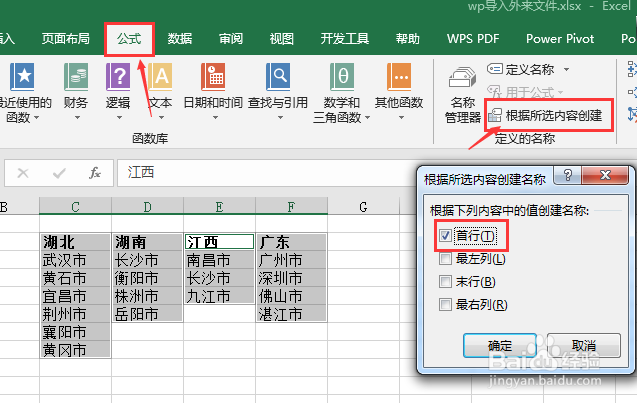 4/6
4/6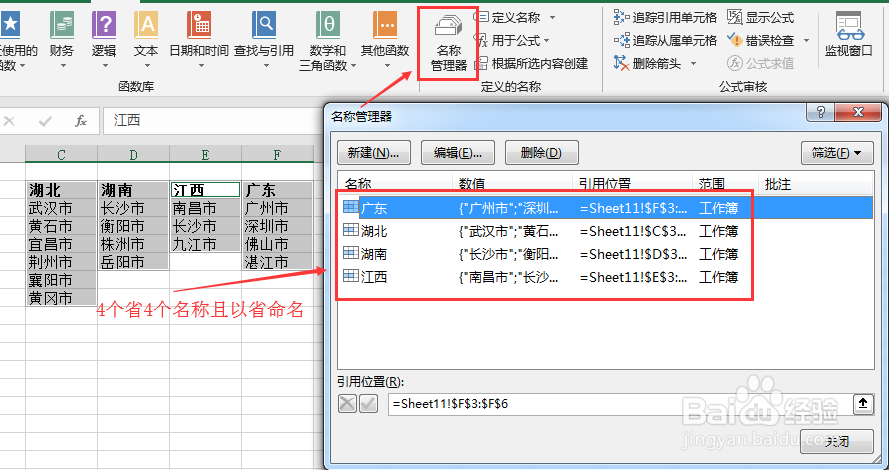 5/6
5/6 6/6
6/6
选定原始数据使用定位设置名称管理器:
 2/6
2/6选中C2:F8数据区域,使用定位【Ctrl+G】定位有值的单元格。
 3/6
3/6点击【公式】-【根据所选内容创建】-勾选【首行】
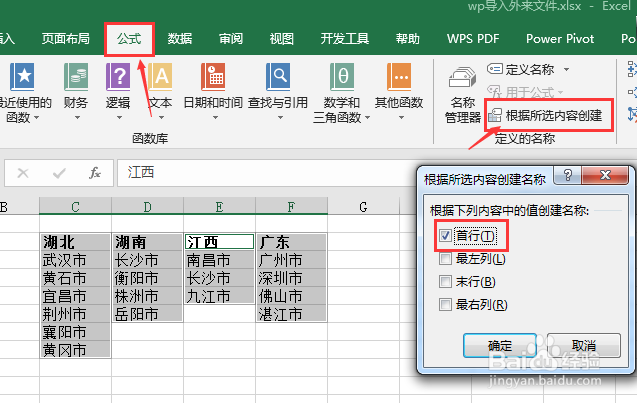 4/6
4/6点击【名称管理器】查看当前情况.
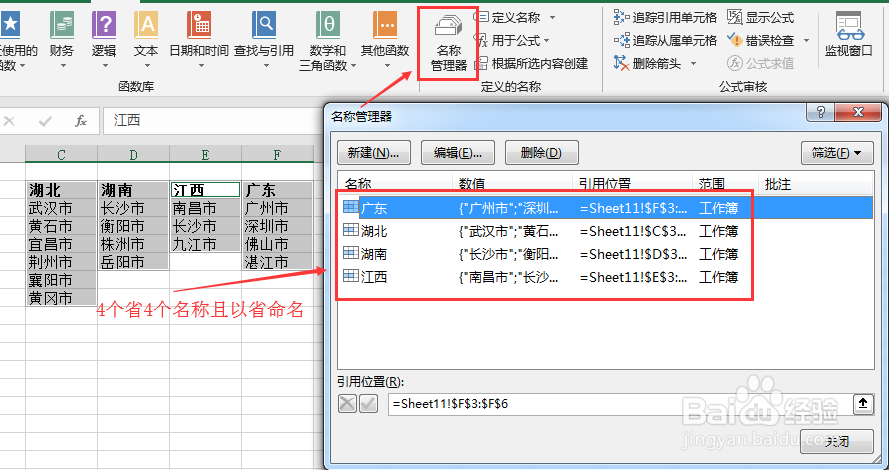 5/6
5/6设定数据有效性,在二级选定单元格有效性设置=indirect(前一级所在单元格):
 6/6
6/6总结:
1.选定原始数据使用定位设置名称管理器;
2.选中C2:F8数据区域,使用定位【Ctrl+G】定位有值的单元格;
3.点击【公式】-【根据所选内容创建】-勾选【首行】;
4.查看名称管理器中确定是否正常创建成功.
5.设定一二级数据有效性,在二级选定单元格有效性设置=indirect(前一级所在单元格)
注意事项Tips1:名称管理器起到转换数据引用参数区域的作用.
Tips2:可以同时选择多个数据区域进行设置二级下拉菜单.
EXCEL二级下拉菜单版权声明:
1、本文系转载,版权归原作者所有,旨在传递信息,不代表看本站的观点和立场。
2、本站仅提供信息发布平台,不承担相关法律责任。
3、若侵犯您的版权或隐私,请联系本站管理员删除。
4、文章链接:http://www.1haoku.cn/art_409178.html
 订阅
订阅